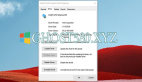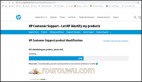在WindowsXP系統中如何恢復硬件驅動程序?
剛安裝好的系統操作系統,很可能驅動程序安裝得不完整。硬件越新,這種可能性越大。比如操作系統剛裝好的桌面“圖標很大且顏色難看”就是沒有安裝好顯卡驅動的原因。所謂驅動程序的恢復一般是指在重新安裝WindowsXP系統時或驅動程序意外丟失時重新安裝驅動程序,操作步驟如下所述。
步驟/方法
第1步,在WindowsXP系統桌面上右鍵單擊“我的電腦”圖標,并選擇“屬性”命令,打開“系統屬性”對話框。
第2步,切換至“硬件”選項卡,在“設備管理器”區域單擊“設備管理器”按鈕,打開“設備管理器”窗口。右鍵單擊標有×號或!號的未知設備名稱,選擇“更新驅動程序”命令,如圖20100409124所示。

圖20100409124單擊“更新驅動程序”命令
小提示:一般情況下,用戶應該事先搞清楚這些“未知設備”具體是指什么設備。
第3步,打開“硬件更新向導”,在歡迎向導頁中選中“否,暫時不”單選鈕,并單擊“下一步”按鈕,如圖20100409125所示。

圖20100409125“硬件更新向導”對話框
第4步,在打開的選擇安裝方式向導頁中,選中“從列表或安裝方式安裝(高級)”單選鈕,并單擊“下一步”按鈕,如圖20100409126所示。

圖20100409126選中“從列表或安裝方式安裝(高級)”單選鈕
第5步,打開“請選擇您的搜索或安裝選項”向導頁,選中“在這些位置上搜索最佳驅動程序”單選鈕,并選中“在搜索中包括這個位置”復選框。然后單擊“瀏覽”按鈕選擇驅動程序的備份文件夾,如圖20100409127所示。

圖20100409127選擇驅動程序備份文件夾
第6步,如果“硬件更新向導”能夠在指定的位置找到該硬件的驅動程序,則向導自動開始安裝硬件驅動程序,如圖20100409128所示。

圖20100409128安裝硬件驅動程序
小提示:如果為硬件安裝的驅動程序沒有經過Windows徽標測試,則會提示用戶是否確認安裝。一般情況下單擊“仍然繼續”按鈕繼續安裝即可,如圖20100409129所示。

圖20100409129單擊“仍然繼續”按鈕
第7步,驅動程序安裝結束以后,在“完成硬件更新向導”向導頁中單擊“完成”按鈕。如果需要,用戶必須重新啟動電腦才能使硬件設備正常工作,如圖20100409130所示。

圖20100409130成功安裝硬件驅動程序
總結:
希望本文介紹的在WindowsXP系統中恢復硬件驅動程序的方法能夠對讀者有所幫助,更多有關操作系統的知識還有待于讀者去探索和學習。